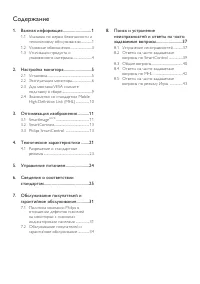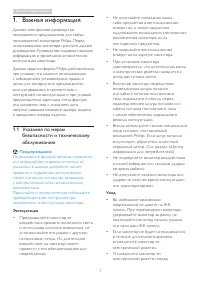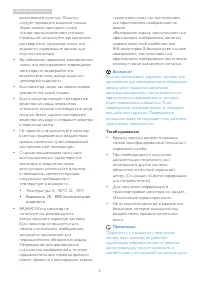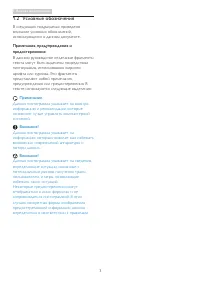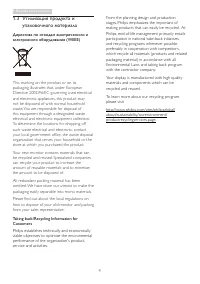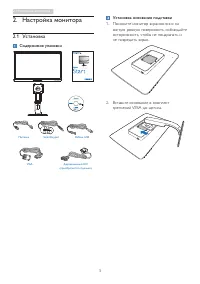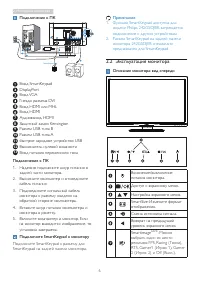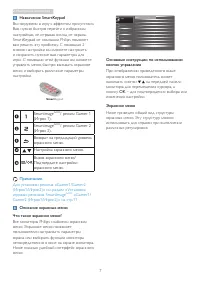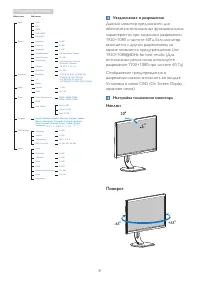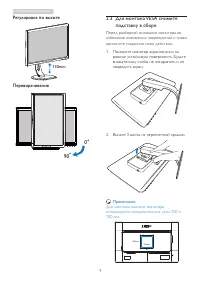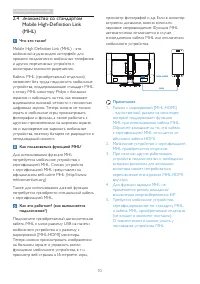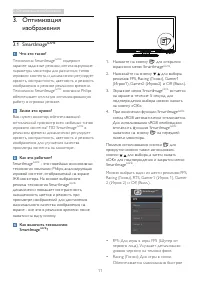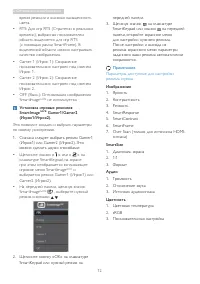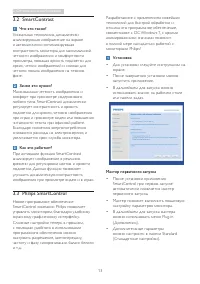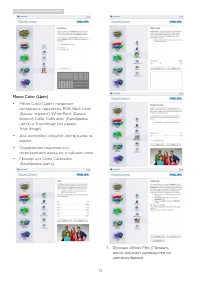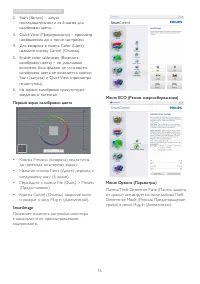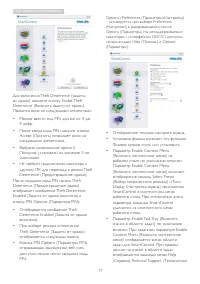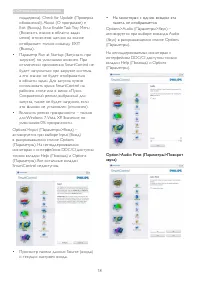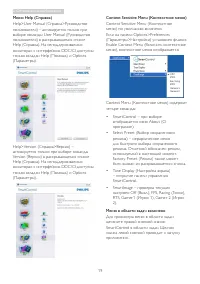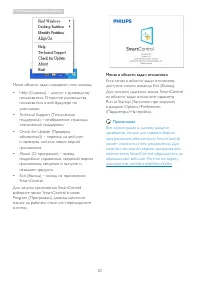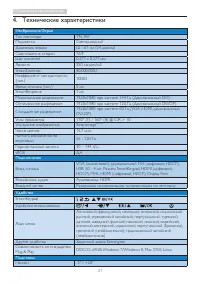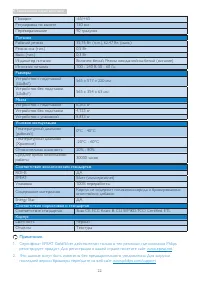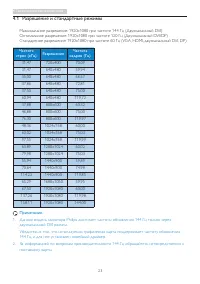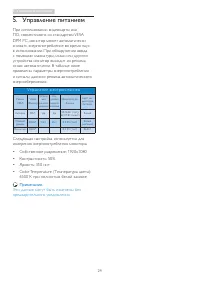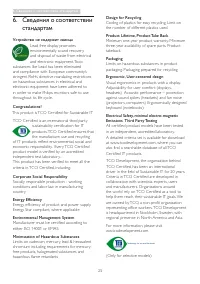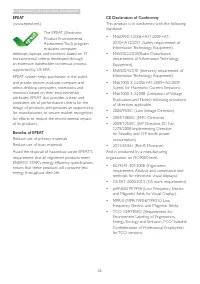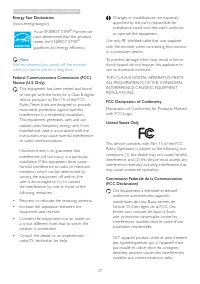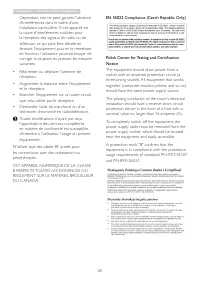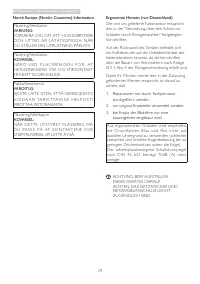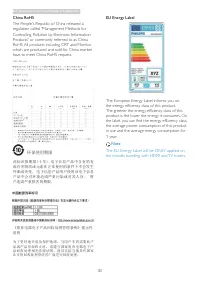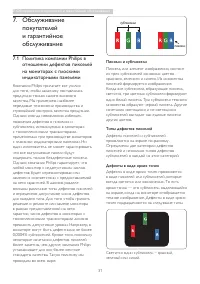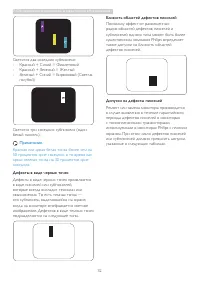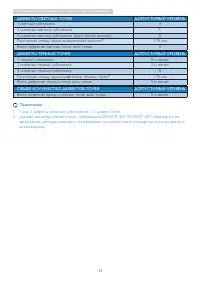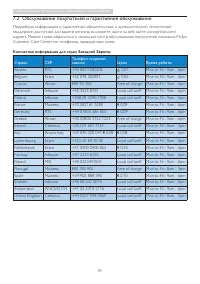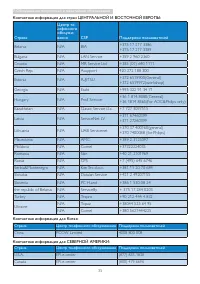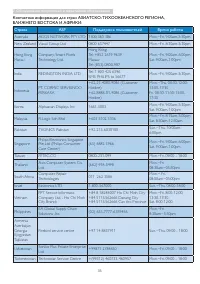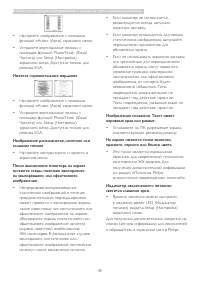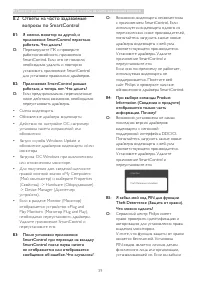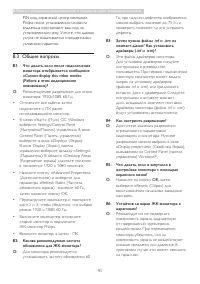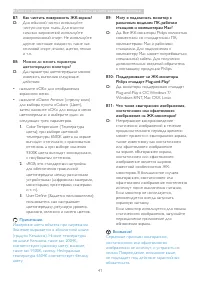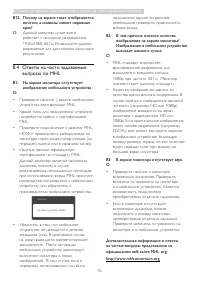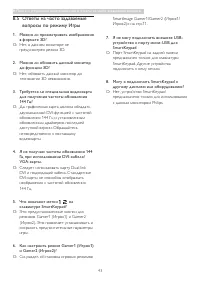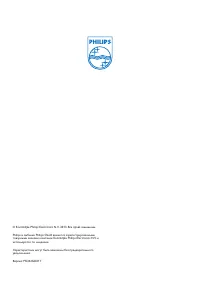Мониторы Philips 242G5DJEB/00 - инструкция пользователя по применению, эксплуатации и установке на русском языке. Мы надеемся, она поможет вам решить возникшие у вас вопросы при эксплуатации техники.
Если остались вопросы, задайте их в комментариях после инструкции.
"Загружаем инструкцию", означает, что нужно подождать пока файл загрузится и можно будет его читать онлайн. Некоторые инструкции очень большие и время их появления зависит от вашей скорости интернета.
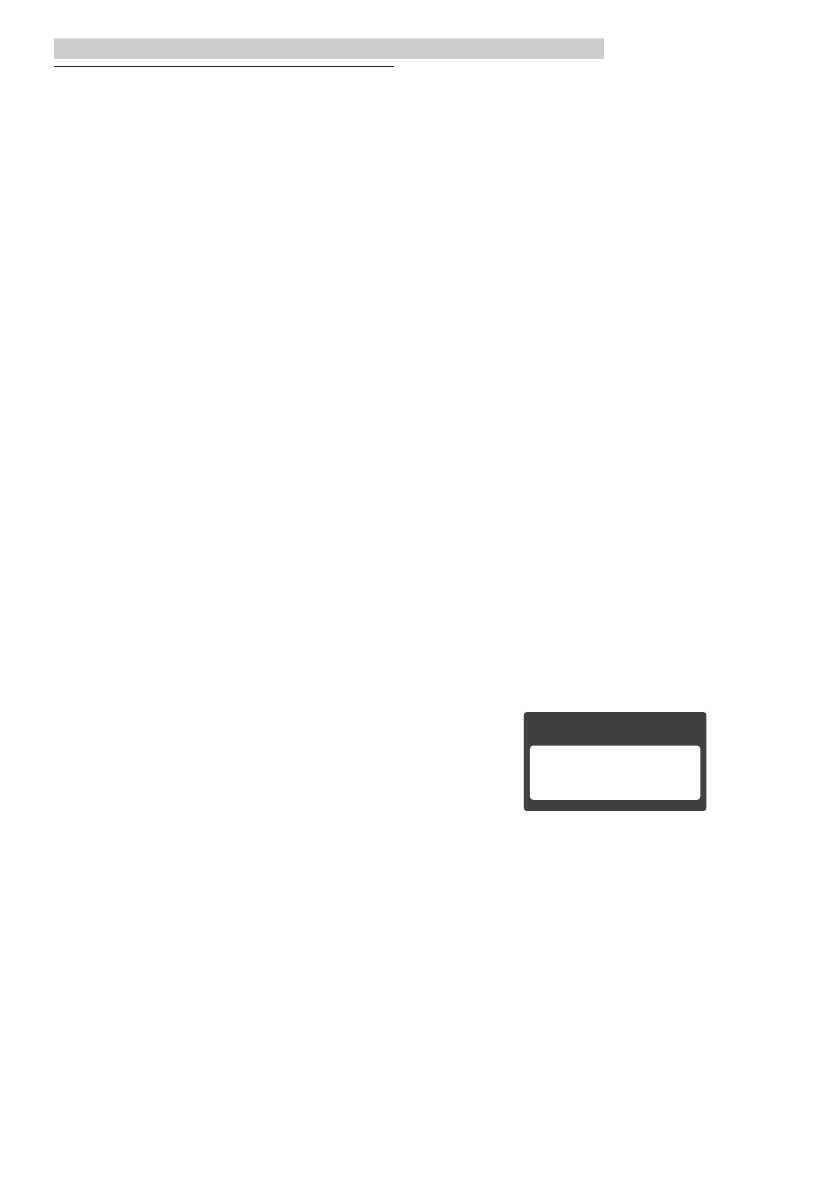
39
8. Поиск и устранение неисправностей и ответы на часто задаваемые вопросы
8.2
Ответы на часто задаваемые
вопросы по SmartControl
В1: Я сменил монитор на другой, и
приложение SmartControl перестало
работать. Что делать?
О:
Перезагрузите ПК и проверьте
работоспособность приложения
Smar tControl. Если это не помогло,
необходимо удалить и повторно
установить приложение Smar tControl
для установки правильных драйверов.
В2: Приложение SmartControl раньше
работало, а теперь нет. Что делать?
О:
Если предпринимались перечисленные
ниже действия, возможно, необходимо
переустановить драйверы.
• Смена видеокарты
• Обновление драйвера видеокарты
• Действия по настройке ОС, например
установка пакета исправлений или
обновления
• Запуск службы Windows Update и
обновление драйверов видеокарты и/или
монитора
• Загрузка ОС Windows при выключенном
или отключенном мониторе.
• Для получения доп. сведений щелкните
правой кнопкой значок «My Computer»
(Мой компьютер) и выберите Proper ties
(Свойства) -> Hardware (Оборудование)
-> Device Manager (Диспетчер
устройств).
• Если в разделе Monitor (Монитор)
отображается устройство «Plug and
Play Monitor» (Монитор Plug and Play),
необходимо переустановить драйверы.
Удалите приложение Smar tControl и
переустановите его.
В3: После установки приложения
SmartControl при переходе на вкладку
SmartControl после паузы ничего
не отображается или отображается
сообщение об ошибке. Что случилось?
О:
Возможно, видеокарта несовместима
с приложением Smar tControl. Если
используется видеокарта одного из
перечисленных ниже производителей,
попытайтесь загрузить самые новые
драйверы видеокарты с веб-узла
соответствующего производителя.
Установите драйверы. Удалите
приложение Smar tControl и
переустановите его.
Если оно по-прежнему не работает,
используемая видеокарта не
поддерживается. Посетите веб-
сайт Philips и проверьте наличие
обновленного драйвера Smar tControl.
В4: При выборе команды Product
Information (Сведения о продукте)
отображается только часть
информации. Почему?
О:
Возможно, установлена не самая
последняя версия драйверов
видеокарты с неполной
поддержкой интерфейса DDC/CI.
Попытайтесь загрузить самые новые
драйверы видеокарты с веб-узла
соответствующего производителя.
Установите драйверы. Удалите
приложение Smar tControl и
переустановите его.
Attention
Theft Deterence is Enabled
В5: Я забыл мой код PIN для функции
Theft Deterrence (Защита от кражи).
Что можно сделать?
О:
Сервисный центр Philips имеет
право проверить идентификацию и
авторизацию для установления права
владения монитором.
Учтите, что функция защиты от кражи
является бесплатной. Установка
PIN-кодов является личным делом
физического лица или организации,
устанавливающей их. Если вы забыли
Содержание
- 2 Содержание
- 3 Важная информация; Указания по мерам; Предупреждения
- 5 Условные обозначения; Примечания, предупреждения и
- 7 Настройка монитора; Установка; Содержимое упаковки; Установка основания подставки
- 8 Подключение к ПК; Эксплуатация монитора; Описание монитора: вид спереди; выбрать один из шести
- 9 Smar timage; Подтвердите настройки; OK
- 10 Уведомление о разрешении; Наклон
- 11 Регулировка по высоте; Для монтажа VESA снимите; Перед разборкой основания монитора во
- 12 Знакомство со стандартом; Как пользоваться функцией MHL?
- 13 Оптимизация изображения; Оптимизация; SmartImage; Как включить технологию
- 14 Установка игровых режимов; Параметры, доступные для настройки
- 15 SmartContrast
- 16 Запуск с открытием панели Standard
- 17 настраивать параметры RGB, Black Level
- 18 Первый экран калибровки цвета
- 19 – активируется при выборе Preferences
- 20 • На мониторах с одним входом эта
- 21 Context Sensitive Menu (Контекстное меню)
- 22 Меню в области задач отключено
- 23 Технические характеристики; Подключение
- 24 Технические характеристики
- 25 Разрешение и стандартные режимы; Частота
- 26 Управление питанием; Управление электропитанием
- 33 Обслуживание покупателей и гарантийное обслуживание; Обслуживание; Политика компании Philips в; subpixel; Пиксели и субпиксели
- 34 Красная или яркая белая точка более чем на
- 35 или 2 дефекта смежных субпикселей = 1 дефект точек
- 36 Обслуживание покупателей и гарантийное обслуживание; Customer Care Center по телефонам, приведенным ниже.
- 37 Контактная информация для стран ЦЕНТРАЛЬНОЙ И ВОСТОЧНОЙ ЕВРОПЫ:; Контактная информация для СЕВЕРНОЙ АМЕРИКИ:; Страна
- 38 БЛИЖНЕГО ВОСТОКА И АФРИКИ:
- 39 Устранение неисправностей; Распространенные проблемы; Функция Auto (автонастройки) не работает
- 42 Общие вопросы; монитора отображается сообщение